Theo mặc định, việc thay đổi nền Desktop hoặc hình nền Desktop máy tính để bàn là dễ dàng trong Windows 10. Bạn chỉ cần nhấp chuột phải vào bất kỳ tệp hình ảnh nào và nhấp vào Set as desktop background option để đặt nó làm hình nền Desktop máy tính. Bạn cũng có thể điều hướng đến Settings > Personalization > Background to choose a picture for the desktop background.
Bạn đang đọc: Khắc phục: Không thể thay đổi hình nền Desktop trong Windows 10/8/7
Nếu bạn không thể thay đổi hình nền Desktop hoặc thiết lập một hình ảnh mới làm hình nền Desktop máy tính, bạn có thể dễ dàng kích hoạt thay đổi nền màn hình bằng cách thực hiện các thay đổi thích hợp đối với Group Policy hoặc Registry.
Nếu phần cá nhân của Cài đặt hiển thị thông báo “Some of your installation to your organization” quản lý, có thể vì thay đổi hình nền Desktop máy tính đã bị vô hiệu trong Group Policy hoặc Registry.
Không thể thay đổi hình nền Desktop máy tính
Trước khi bắt đầu, vui lòng kiểm tra xem bạn đã cài đặt và phần mềm tuỳ chỉnh của bên thứ ba và nếu nó đang hạn chế bạn thay đổi hình nền Desktop máy tính. Nếu vậy gỡ bỏ nó và khởi động lại máy tính Windows của bạn.
1] Mở Control Panel và chọn ‘Ease of Access’ Center. Sau đó, nhấp vào liên kết ‘Optimize Visual display’. Cuộn xuống cho đến khi bạn tìm thấy phần ‘Make the computer easier to see’. Khi đã tìm thấy, hãy đảm bảo rằng Hủy bỏ hình nền (nếu có) được bỏ chọn. Save, Apply, Exit.
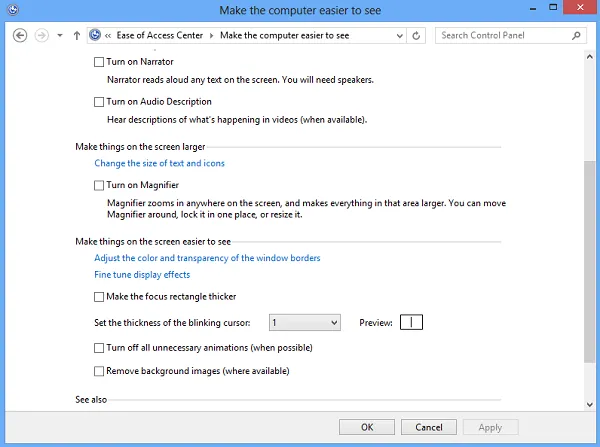
2] Mở Power Setting trong Control Panel. Mở Power Options > Select your power plan > Change plan settings > Change advanced power settings > Expand the Desktop background settings option > Expand Slide show.
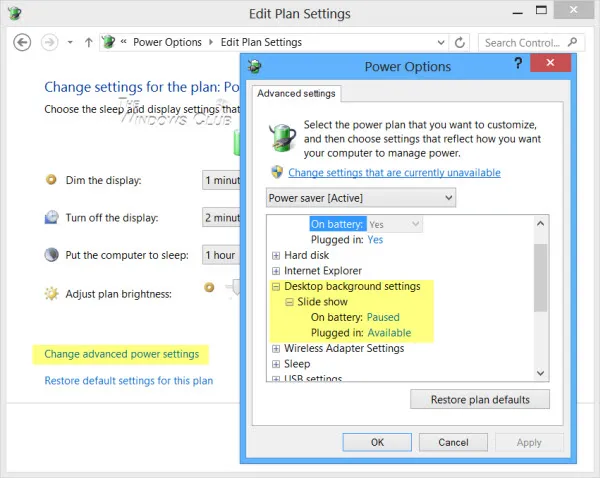
Đảm bảo rằng tùy chọn Plug in được đặt là Available.
3] Nếu tùy chọn ở trên không thành công, có thể tệp tin TranscodedWallpaper.webp của bạn đã bị hỏng.
Mở explorer và gõ đoạn mã sau trong thanh địa chỉ và nhấn Enter:
%USERPROFILE%AppDataRoamingMicrosoftWindowsThemes
Ở đây, đổi tên TranscodedWallpaper.webp thành TranscodedWallpaper.old.
Tiếp theo, nhấp đúp vào slideshow.ini và mở nó bằng Notepad. Rỗng nội dung của nó. Đó là, chọn tất cả các văn bản và xóa nó. Lưu các thay đổi. Đóng cửa sổ.
4] Nếu không, hãy thử điều này. Chạy regedit và điều hướng đến khoá sau trong Registry Editor :
HKEY_LOCAL_MACHINESoftwareMicrosoftWindowsCurrentVersionPolicies
Tìm hiểu thêm: Ashampoo WinOptimizer 16.00.20 – Dọn dẹp và tăng tốc hệ thống
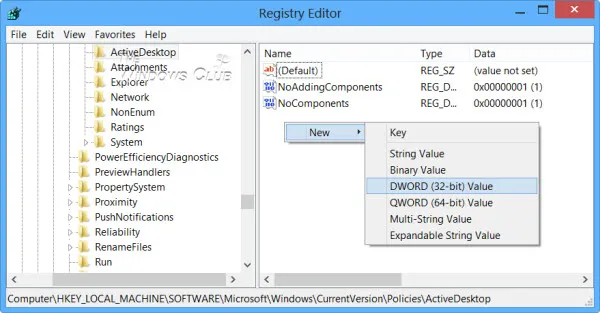
Nhấp chuột phải vào Policies> New> KEY> đặt tên nó là ActiveDesktop .
Tiếp theo ở phía bên phải, nhấp chuột phải> New> DWORD> đặt tên nó là NoChangingWallPaper .
Giá trị DWORD value 1 sẽ hạn chế thay đổi hình nền trên màn hình. Để cho phép thay đổi cho nó giá trị là 0 .
Khởi động lại.
5] Hoặc bạn có thể mở Group Policy Editor , bằng cách gõ gpedit.msc trong hộp Run và nhấn Enter.
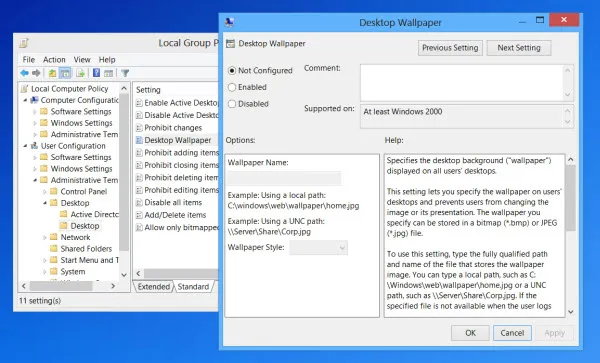
>>>>>Xem thêm: 3 Cách mở ứng dụng ‘Cài đặt’ trong Windows 10 nhanh và dễ dàng
Điều hướng đến User Configuration> Administrative Templates> Desktop. Nhấp lại Desktop. Nhấp đúp vào hình nền Desktop.
Đảm bảo rằng tùy chọn Not Configured được chọn. Điều này sẽ cho phép tùy chọn để thay đổi nền Desktop.
